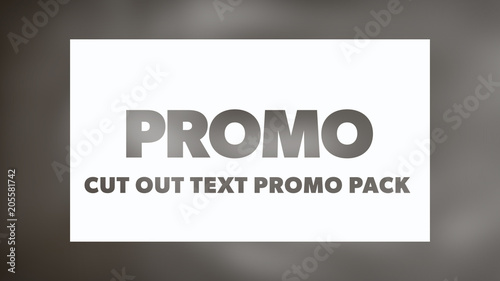パーティクルを使った背景デザインの基本
パーティクルを活用すると、シンプルな背景を動きのあるデザインに仕上げることができます。今回の例では、ランタンのイラストを大量に複製し、上昇する様子をパーティクルで表現しました。この方法を覚えておくと、結婚式のエンドロールや季節のテーマに合わせた映像制作にも応用できます。
パーティクルの基本的な使い方
After Effectsの「パーティクルワールド」エフェクトを活用し、ランタンのイラストが上空に舞い上がる表現を作成します。背景に配置したイラストが徐々にフェードアウトしていくような動きをつけることで、視覚的に柔らかく、幻想的な雰囲気が演出できます。
背景デザインの応用例
背景デザインは、テーマや季節に応じてさまざまなイラストで作成可能です。例えば、雪の結晶や桜吹雪などをパーティクルで舞わせ、冬や春を感じさせる映像を作成できます。
あなたの「作りたい」を叶えるAdobeの動画ツール
初心者からプロまで。目的に合わせて最適な制作方法が見つかります
1まずは無料で始めるなら Adobe Express
豊富なテンプレートとAI機能で、誰でも簡単に見栄えの良い動画が作れます。SNS投稿やショート動画の作成に最適。ブラウザやスマホアプリですぐに始められます。
2プロ品質を求めるなら テンプレート活用
「こんな動画が作りたい」というイメージに合うテンプレートを選ぶだけ。テキストや映像を差し替えるだけで、プロが作ったような動画が驚くほど手軽に完成します。
3本格的な編集に挑戦するなら Creative Cloud
テンプレートのカスタマイズや、ゼロからオリジナリティを追求するならプロ用ツールが最適。2つの代表的なアプリで、表現の幅は無限大に広がります。
- Premiere Pro: カット編集、テロップ、色調整など、動画編集の全てをこなす万能ツール。
- After Effects: VFXやモーショングラフィックスなど、映像をリッチに彩る特殊効果ツール。
これらを含む20以上のアプリが全て使えるコンプリートプランがおすすめです。
あなたの「作りたい」を叶えるAdobeの動画ツール
ランタンのイラストを使ったアニメーション制作
一つのイラストを活用して、パーティクル効果を通じて無限の表現が可能です。今回はランタンのイラストを例に、After Effectsを使って動きのある背景を作り上げます。
ランタンのイラスト作成の手順
ランタンのイラストをAfter Effectsで手描きします。ペンツールで形を作り、グラデーションやエフェクトを加えて光が反射しているようなイメージに仕上げます。イラスト自体はシンプルで、複製して動かすことで、複数のランタンが空に舞い上がる様子を演出できます。
光を表現する方法
パーティクルのエフェクトを使うことで、ランタンに光のエフェクトを加えられます。ぼかし(ガウスブラー)を加えたり、描画モードを「スクリーン」に設定することで、より幻想的な光の表現を演出します。
季節ごとのテーマに合わせた背景デザイン
背景に使用するイラストを変更するだけで、季節やテーマに応じたデザインを簡単に作成できます。
雪や桜を使った表現方法
冬には雪の結晶を、春には桜吹雪をパーティクルとして利用することで、季節感を感じさせる映像が作成できます。After Effects内で雪や花びらを動かしながら、自然な流れを持たせることで、奥行きのある背景デザインが完成します。
デザインを変えることで雰囲気を一新するコツ
同じアニメーションでも、背景の色や形を変えるだけで全く異なる印象になります。ランタンを雪の結晶に置き換えたり、背景色を変えることで、シーンに合わせた柔軟なデザインが可能です。
光のエフェクトを使ったリアルな背景表現
After Effectsのエフェクトを使って、光の効果を背景に加えることで、より幻想的で奥行きのある表現が可能です。
パーティクルエフェクトの設定方法
「パーティクルワールド」エフェクトを適用して、光の粒子が画面上に飛ぶような表現を作成します。粒子のサイズや色、光の強さを調整し、パーティクルが美しく浮遊する様子を演出します。
光の強度とブラー効果の調整
光の強度を調整したり、ぼかし(ブラー)エフェクトを加えることで、ランタンの光が優しく広がるように表現します。これにより、視覚的に柔らかい印象を持たせることができます。
動き続ける背景を自作するメリット
動き続ける背景を0から作成すると、動画の長さに合わせて無限にループさせることが可能です。また、背景が常に動いていることで、映像にリアリティと動きを加えられます。
長時間の動画に対応できる理由
After Effectsで作成したパーティクルは長時間にわたり動き続けることが可能です。エフェクトの設定によって持続時間を調整できるため、結婚式など長時間のエンドロールにも対応できます。
素材を使わずに背景を作る方法
外部から素材を取り込む代わりに、自作の背景を使うことで自由にエフェクトを加えられ、細かな表現も可能です。また、商用利用の場合でも権利の問題がないため、安心して利用できます。
After Effectsでのエンドロール作成法
After Effectsを使うと、エンドロールのようなスライドショーを簡単に作成できます。今回は背景に動きのあるデザインを追加し、テキストと写真を配置する方法を解説します。
シンプルなエンドロールの構成
エンドロールの基本構成として、背景にパーティクルエフェクトを適用し、上にテキストと写真を配置します。動きのある背景と重ねることで、シンプルなエンドロールがより一層引き立ちます。
パーティクルで動きを加えた背景作成
背景のデザインにパーティクルのエフェクトを使用し、上にランタンや雪の結晶のようなテーマに合わせたパーティクルを加えることで、エンドロールが華やかになります。
繊細な背景効果を作り出すパーティクル設定の調整
パーティクルの設定を細かく調整することで、奥行きとリアリティのある表現が可能です。
放出点と重力の調整方法
パーティクルの放出点の位置や重力の影響を調整し、粒子が自然に浮かんでいくような動きをつけます。After Effectsのエフェクトパネルで放出点の広がり具合や重力を調整することで、よりリアルな動きを演出できます。
パーティクルのサイズとバリエーション設定
粒子のサイズやバリエーションの範囲を変更することで、自然なゆらぎのある背景が作成できます。サイズを微調整しながら、さまざまな表現に対応できる設定を探ります。
スライドショーコンポジションの作成手順
スライドショー形式のエンドロールを作成するために、コンポジションの中に複数の写真を順番に配置します。
簡単に作れるスライドショーの設定方法
After Effectsでのスライドショー作成は、シーケンスレイヤー機能を活用して簡単に設定できます。各写真にキーフレームを設定し、フェードイン・アウトのトランジションを加えることで、スムーズに切り替わるスライドショーが完成します。
シーケンスレイヤーの活用で自動化
シーケンスレイヤー機能を利用すると、写真を自動的に配置し、トランジションを設定できます。After Effectsのシーケンスレイヤー機能を覚えておくと、簡単にスライドショーを作成することが可能です。
ランタンの反射効果で幻想的な演出を追加
ランタンの反射を背景に取り入れることで、幻想的で奥行きのある演出ができます。
反射表現の基本と応用
ランタンが水面に反射しているような効果を出すには、上下反転させたランタンを配置し、ぼかしエフェクトを追加するだけで簡単に表現可能です。反射部分にブラーをかけることで、遠くにあるような印象を与えます。
水面に反射するような効果の作り方
反射の境界をマスクでぼかすと、水面に揺れるような反射表現ができます。境界部分の透明度やブラーの強度を調整しながら、水面に反射しているようなリアルな見た目を作り出します。
各手順やエフェクトの設定方法をAfter Effectsで試しながら、シーンに合わせた背景デザインを作成してみてください。このようなパーティクルを使った背景デザインは、応用範囲が広く、視覚的なインパクトを与えるのに効果的です。
あなたの「作りたい」を叶えるAdobeの動画ツール
初心者からプロまで。目的に合わせて最適な制作方法が見つかります
1まずは無料で始めるなら Adobe Express
豊富なテンプレートとAI機能で、誰でも簡単に見栄えの良い動画が作れます。SNS投稿やショート動画の作成に最適。ブラウザやスマホアプリですぐに始められます。
2プロ品質を求めるなら テンプレート活用
「こんな動画が作りたい」というイメージに合うテンプレートを選ぶだけ。テキストや映像を差し替えるだけで、プロが作ったような動画が驚くほど手軽に完成します。
3本格的な編集に挑戦するなら Creative Cloud
テンプレートのカスタマイズや、ゼロからオリジナリティを追求するならプロ用ツールが最適。2つの代表的なアプリで、表現の幅は無限大に広がります。
- Premiere Pro: カット編集、テロップ、色調整など、動画編集の全てをこなす万能ツール。
- After Effects: VFXやモーショングラフィックスなど、映像をリッチに彩る特殊効果ツール。
これらを含む20以上のアプリが全て使えるコンプリートプランがおすすめです。